
**功能描述**:设置整个项目中的中央经线、坐标偏移量、主视图的背景颜色,设置点云的点大小和颜色,轨迹的颜色和宽度,以及对默认的类别进行更改设置。
**步骤**:
1. 点击,弹出界面
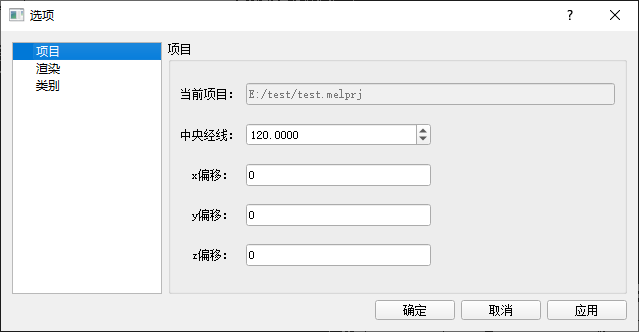
“项目”选项中设置当前项目的中央经线、坐标偏移量,点击“应用”后应用至整个项目。
说明:中央经线需根据实际位置进行设置,偏移量选中POS文件查看文件属性,将XYZ偏移量分别填入对应的编辑框中。
1. 点击“渲染”,弹出界面

“渲染”选项中设置当前项目的点云显示主视图的背景颜色、是否渐变显示,点云的点的颜色和大小,轨迹的颜色和宽度。点击“应用”后应用至整个项目。
1. 点击“类别”,弹出界面。
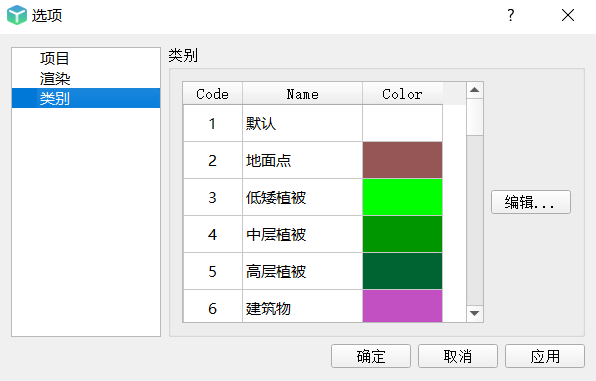
“类别”选项可以添加新的类别的名称和颜色,并对现有类别的名称和颜色进行编辑更改。
选中需要编辑的类别,点击“编辑”,弹出界面。
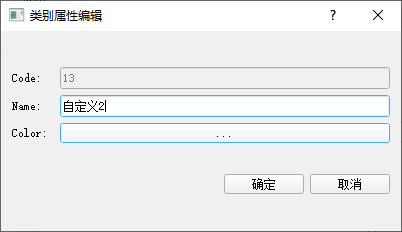
设置完成后点击“应用”应用至整个项目。
